

Har du noen gang kjøpt en app eller lastet ned en gratis, slettet den av en eller annen grunn og så oppdaget at du trenger den tilbake? Hvis du husker navnet på det, kan du søke etter det i App Store og laste det ned igjen. Men hvis du ikke gjør det, kan du få tilgang til den nedlastede apphistorikken din og bla etter den der i stedet.
Slik laster du ned apper kjøpt på iOS og Mac på nytt.
Last ned apper kjøpt på iOS
Åpne App Store på iPhone eller iPad og gjør følgende.
1) Trykk på eple ID øverst til høyre på noen av hovedskjermene bortsett fra Søk.
2) Plukke ut kjøpt og trykk på Mine innkjøp.
3) Velg enten Alle for å se en liste over alle apper eller Ikke på denne iPhone som lister ned nedlastede apper som ikke er installert på denne enheten ennå.
4) Last ned en app på nytt, trykk på sky pil symbol for appen. Hvis du ombestemmer deg, kan du stoppe nedlastingen som pågår ved å trykke på firkantikonet.
5) Når du er ferdig, trykk på Ferdig.
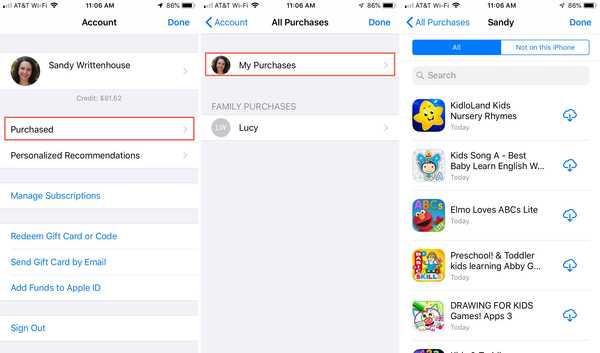
Last ned apper kjøpt på Mac
Åpne App Store på din Mac og følg deretter disse trinnene.
1) Klikk på Navn nederst til venstre i App Store-vinduet eller velg butikk > Vis min konto fra menylinjen.
2) Du bør se Kjøpt av skjerm. Velg eventuelt navnet ditt fra den nedtrekksruten.
3) Hvis du vil laste ned en app på nytt, klikker du på sky pil symbol for appen. Hvis du ombestemmer deg, kan du stoppe nedlastingen pågår ved å klikke på det firkantede ikonet.
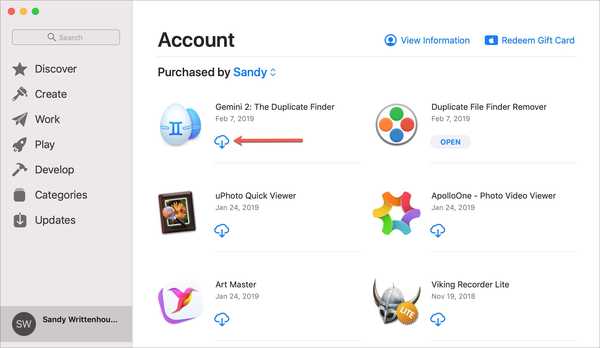
Pakk den opp
Å laste ned apper er ikke noe du sannsynligvis gjør ofte. Men når du trenger det, er det godt å vite hvordan. Blir du kvitt apper bare for å ombestemme deg senere og vil ha dem tilbake? Gi oss beskjed om hvilke typer apper de er i kommentarene nedenfor.











